
列印指南
5 之 1 頁
列印指南
將材質適當載入送紙匣中,並適當設定材質的類型和尺寸,才能讓印表機發揮最大功能。
載入紙張
一般指引
• 不要在材質來源中載入過多材質。
• 請確定紙疊高度沒有超過導引夾上的符號所指示的高度上限。載入過多材質可能會造成夾紙。
• 請不要在同一個送紙匣中混用多種材質類型。
載入
250
張送紙匣
正在列印工作時,或是控制面板指示燈正在閃爍時,請勿取出送紙匣。這麼做可能會造成夾紙。
1 取出送紙匣。
請注意: 如果您要載入 Legal 或 Folio 尺寸的紙張,您必須延伸送紙匣的長度。請參閱 「延伸送紙匣的長度
來載入 Legal 或 Folio 尺寸的紙張」,取得相關指示。
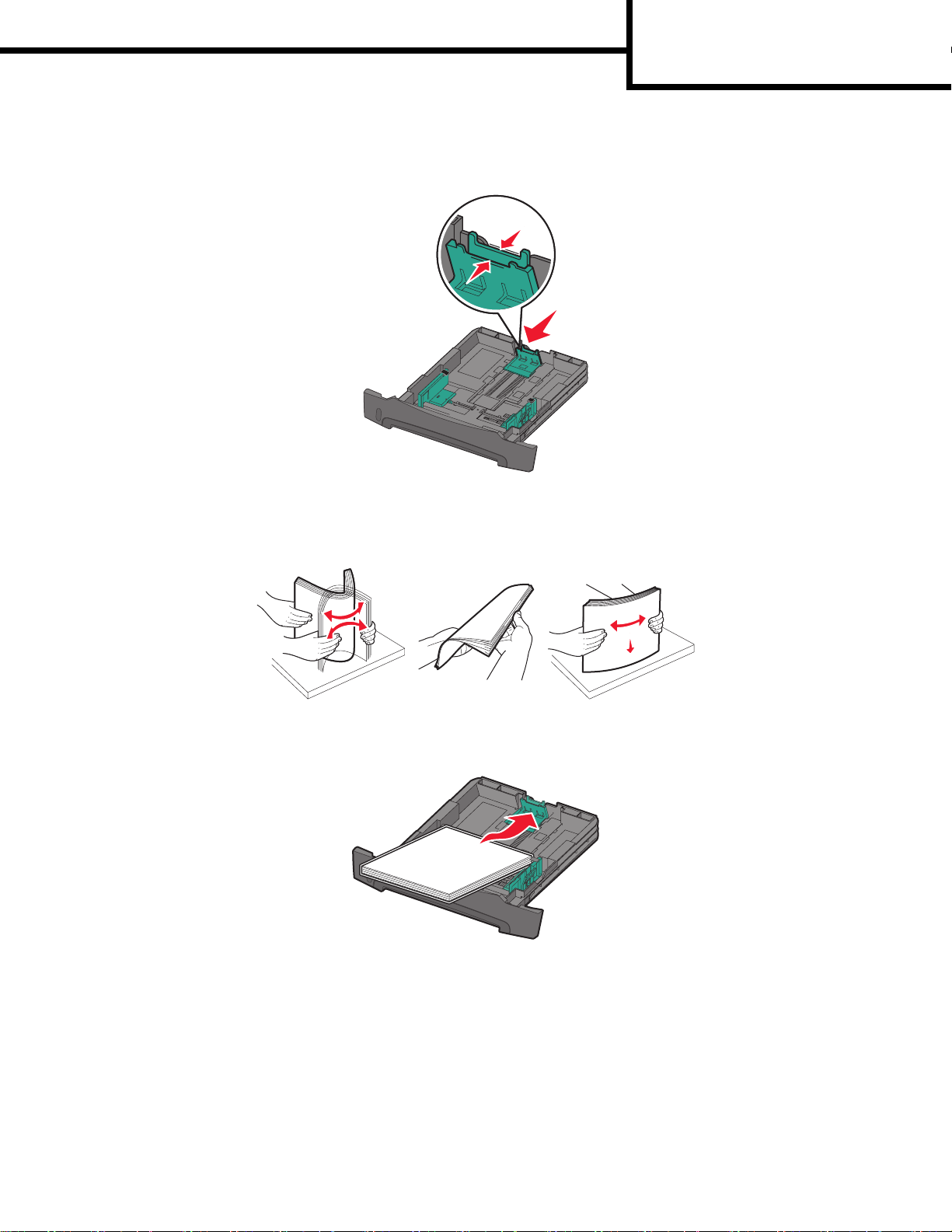
列印指南
5 之 2 頁
2 捏住側導引夾定位拉片,然後將導引夾滑到送紙匣外部。
3 捏住後導引夾定位拉片,配合所載入的材質尺寸,將導引夾滑到正確的位置。
4 前後彎曲彈動紙張,讓紙張鬆開,然後展成扇狀。請勿折疊或弄皺列印材質。請在平坦的表面上,將紙張
邊緣整理整齊。
5 將列印材質載入送紙匣。
請注意: 載入銜頭紙,載入時設計面朝下。含標誌的那一面,其上緣應放在送紙匣前部。
請確定列印材質位於側導引夾裝紙定位點上限的下方。載入過多材質可能會造成夾紙。
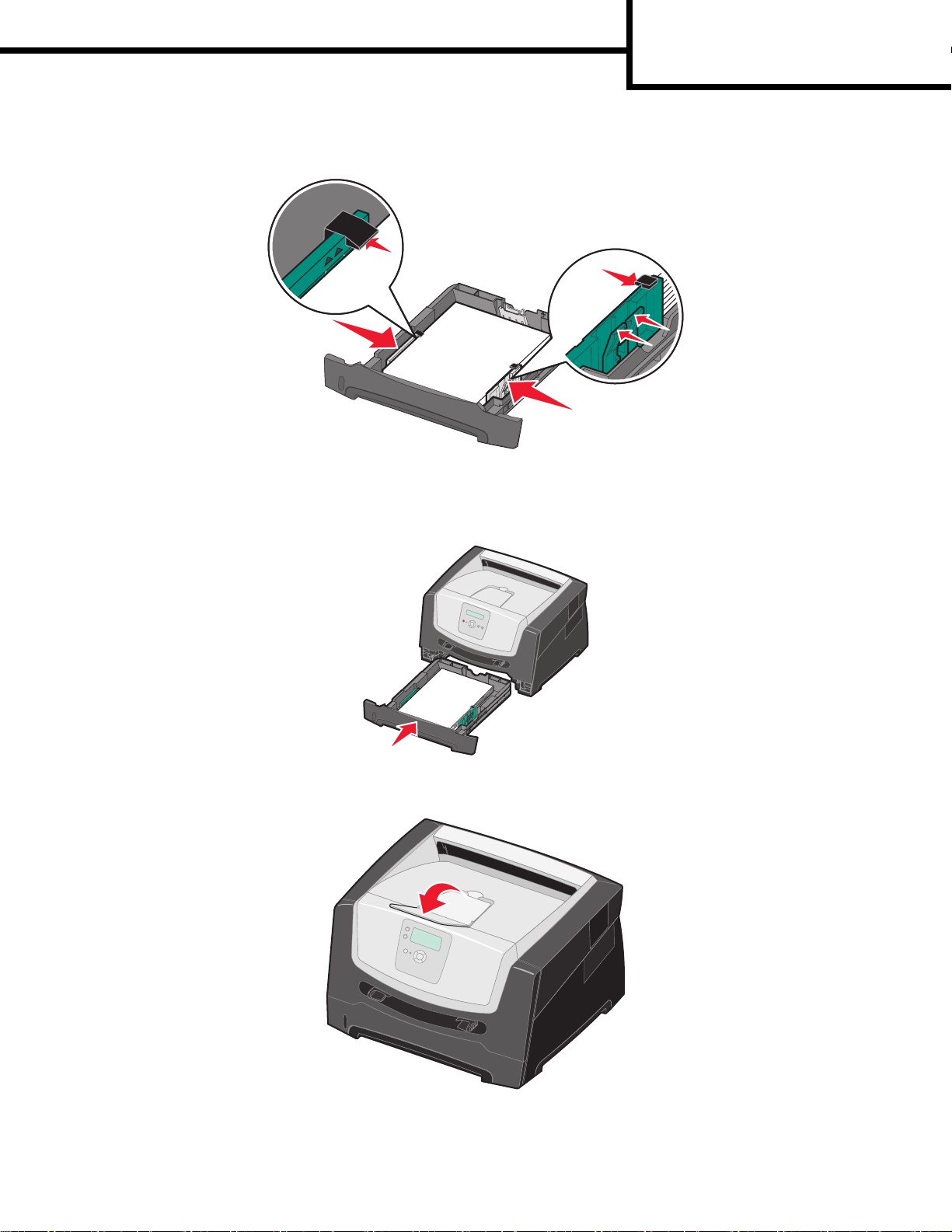
6 捏住側導引夾定位拉片,然後滑動導引夾,讓它輕輕靠放在材質邊緣。
列印指南
5 之 3 頁
7 插入送紙匣。
8 將出紙架上的紙張托架展開。

列印指南
5 之 4 頁
延伸送紙匣的長度來載入
如果您要載入 Legal 或 Folio 尺寸的紙張,請延伸送紙匣的長度。您也可以在印表機背部安裝選購性防塵蓋,保
護延伸長度後的送紙匣。
1 將送紙匣後端的卡榫往下壓。
2 展開送紙匣,直到延伸組件鎖入定位。
安裝防塵蓋
Legal 或 Folio
尺寸的紙張
防塵蓋有助於保護送紙匣免於遭受環境的損壞。它也會使得延伸的送紙匣不會因碰擊而脫落。
請注意: 並非所有型號都備有此功能。
將防塵蓋蓋板上的定位拉片對準印表機上的孔洞,將選購性防塵蓋安裝在印表機背部,然後將防塵蓋
卡入
定位。
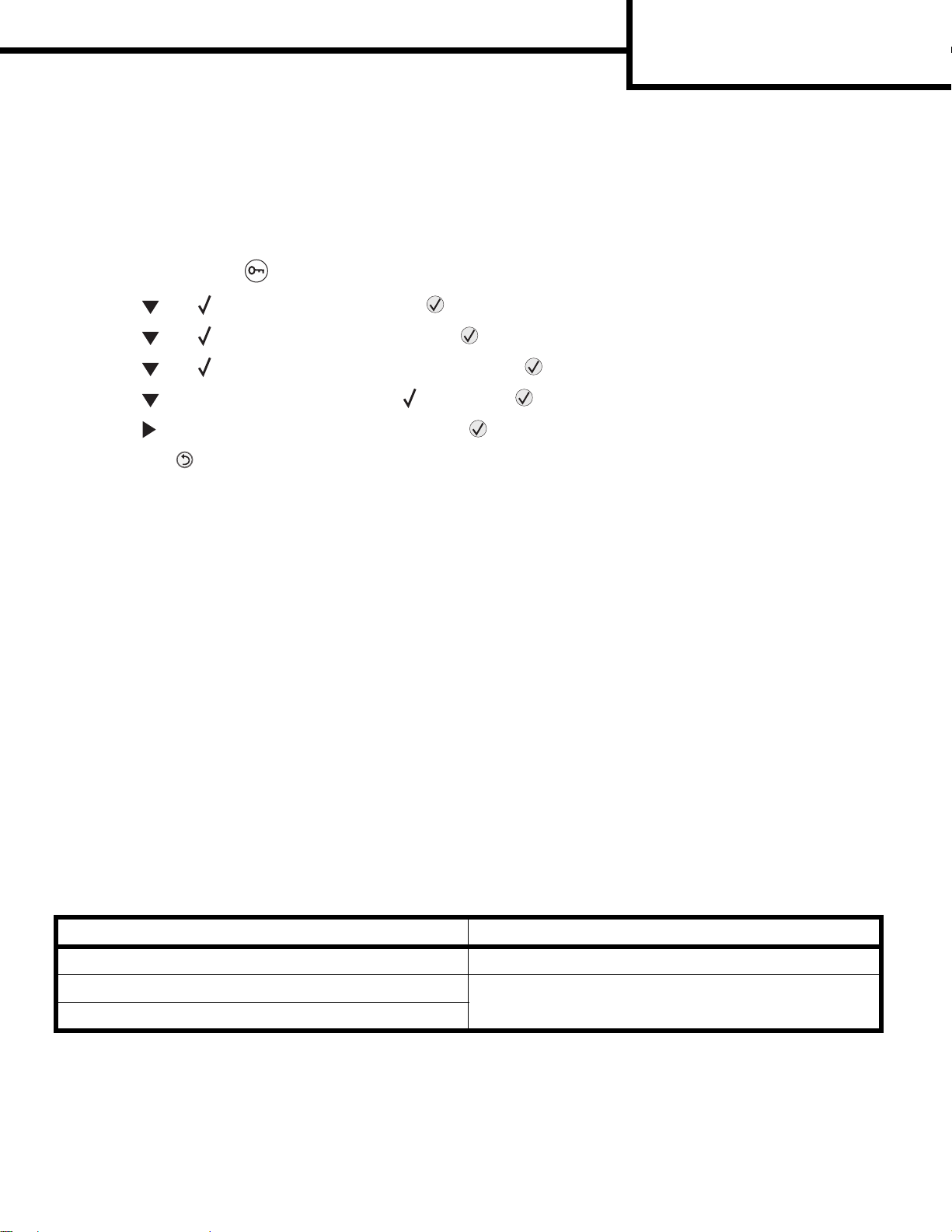
列印指南
5 之 5 頁
設定紙張類型和紙張尺寸
根據送紙匣中所用的類型和尺寸,將紙張類型和紙張尺寸設為正確的值之後,印表機就會自動鏈結內含相同尺寸
和類型的送紙匣。
請注意: 如果您要載入的材質尺寸與先前載入的材質尺寸相同,請不要變更紙張尺寸設定。
若要設定紙張類型或尺寸,請遵循下列步驟:
1 按下控制面板上的 。
2 按下 ,等 紙張功能表出現時,再按下 。
3 按下 ,等 紙張尺寸 / 類型出現時,再按下 。
4 按下 ,等 送紙匣 <x> 尺寸 / 類型出現時,再按下 。
5 按下 ,等您載入的材質尺寸旁邊出現 時,再按下 。
6 按下 ,等先前載入的材質類型出現時,再按下 。
7 重複按下 ,以返回備妥狀態。
在特殊材質上列印
列印材質
殊材質上,請遵循下列指示。
是指紙張、卡片、專用透明投影膠片、貼紙及信封。最後四種材質有時稱為
1 針對所用送紙匣來載入指定的列印材質。請參閱第 1 頁 「載入紙張」,取得相關說明。
2 從印表機控制面板,根據您載入的材質,設定紙張類型和紙張尺寸。如需其他資訊,請參閱
隨同印表機出貨的
3 根據您載入的材質,從電腦軟體應用程式中設定紙張類型、尺寸及來源。
a 從文字處理器、試算表、瀏覽器或其他應用程式,選取檔案
b 按一下內容 (或是選項、印表機或設定,視應用程式而定)來檢視印表機驅動程式的設定。
c 從紙張規格來源清單框中,選取放有特殊材質的送紙匣。
d 從材質類型清單框中,選取材質類型 (專用透明投影膠片、信封等等)。
e 從紙張規格類型清單框中,選取特殊材質的尺寸。
4 按一下確定,然後按照一般程序來傳送列印工作。
軟體與說明文件
光碟片上)。
Æ 列印。
特殊材質
其他資訊
相關資訊 請參閱
。如果要列印在特
用戶手冊
(在
列印材質 說明功能表提供的材質指南
載入手動輔助式送紙器
載入 550 張裝紙器
軟體與說明文件
光碟片上的
用戶手冊

耗材指南
下表列出材料編號,以供您訂購各項耗材:
材料編號 說明 碳粉匣平均列印量
全球
E250X22G
美國及加拿大適用
E450A21A
E450H21A
E450A11A
E450H11A
歐洲、中東及非洲適用
E450A21E
E450H21E
E450A11E
E450H11E
亞太地區適用
E450A21P
E450H21P
E450A11P
E450H11P
拉丁美洲適用
E450A21L
E450H21L
E450A11L
E450H11L
1
大約 5% 覆蓋率。
2 根據 ISO/IEC 19752 宣告的列印量值。
3 美國及加拿大專用
4 歐洲、中東及非洲專用
5 亞太地區、澳洲及紐西蘭專用
6 拉丁美洲專用
感光鼓套件 最高可達 30,000 張標準頁
3
碳粉匣 6,000 張標準頁
高容量碳粉匣 11,000 張標準頁
回收方案碳粉匣 6,000 張標準頁
高容量回收方案碳粉匣 11,000 張標準頁
4
碳粉匣 6,000 張標準頁
高容量碳粉匣 11,000 張標準頁
回收方案碳粉匣 6,000 張標準頁
高容量回收方案碳粉匣 11,000 張標準頁
5
碳粉匣 6,000 張標準頁
高容量碳粉匣 11,000 張標準頁
回收方案碳粉匣 6,000 張標準頁
高容量回收方案碳粉匣 11,000 張標準頁
6
碳粉匣 6,000 張標準頁
高容量碳粉匣 11,000 張標準頁
回收方案碳粉匣 6,000 張標準頁
高容量回收方案碳粉匣 11,000 張標準頁
耗材指南
1 之 1 頁
1
2
2
2
2
2
2
2
2
2
2
2
2
2
2
2
2
如需有關節省耗材的資訊,請參閱
軟體與說明文件
光碟片上的
用戶手冊
。

列印材質指南
2 之 1 頁
列印材質指南
本印表機支援下列列印材質尺寸。至於通用尺寸 , 請選取針對自訂尺寸設定的最大 「通用尺寸」尺寸。
說明: ✓ — 支援 ✘ — 不支援
材質尺寸 尺寸 250 張送紙匣 手動輔助式送紙器 選購性 550 張裝紙器
A4 紙張 210 x 297 公釐
(8.27 x 11.7 英吋)
A5 紙張 * 148 x 210 公釐
(5.83 x 8.27 英吋)
A6 紙張 105 x 148 公釐
( 4.13 x 5.83 英吋)
JIS B5 紙張 182 x 257 公釐
(7.17 x 10.1 英吋)
Letter 紙張 215.9 x 279.4 公釐
(8.5 x 11 英吋)
Legal 紙張 215.9 x 355.6 公釐
(8.5 x 14 英吋)
Executive 紙張 184.2 x 266.7 公釐
(7.25 x 10.5 英吋)
Folio 紙張 216 x 330 公釐
(8.5 x 13 英吋)
Statement 紙張 139.7 x 215.9 公釐
(5.5 x 8.5 英吋)
通用尺寸 * 98.4 x 89.0 公釐到
297.0 x 431.8 公釐
(3.9 x 3.5 英吋到
11.7 x 17.0 英吋)
7 ¾ 信封
(Monarch 紙)
Com 9 號信封 98.4 x 225.4 公釐
Com 10 號信封 104.8 x 241.3 公釐
DL 信封 110 x 220 公釐
C5 信封 162 x 229 公釐
B5 信封 176 x 250 公釐
98.4 x 190.5 公釐
(3.875 x 7.5 英吋)
(3.88 x 8.88 英吋)
(4.12 x 9.5 英吋)
(4.33 x 8.66 英吋)
(6.38 x 9.01 英吋)
(6.93 x 9.84 英吋)
✓✓ ✓
✓✓ ✓
✓✓ ✓
✓✓ ✓
✓✓ ✓
✓✓ ✓
✓✓ ✓
✓✓ ✓
✓✓ ✓
✓✓ ✓
✘✓ ✘
✘✓ ✘
✘✓ ✘
✘✓ ✘
✘✓ ✘
✘✓ ✘
* 通用尺寸範圍:
– 250 張送紙匣:89–216 x 210–356 公釐 (3.5–8.5 x 8.27–14.0 英吋)
– 550 張裝紙器:148–216 x 210–356 公釐 (5.83–8.5 x 8.27–14.0 英吋)
– 手動輔助式送紙器:76–216 x 127–356 公釐 (3.0–8.5 x 5.0–14.0 英吋)(包括 3 x 5 英吋卡片)

列印材質指南
2 之 2 頁
存放列印材質
請遵循下列指引,適當存放列印材質。這些說明可以避免材質送紙問題和不穩定的列印品質:
• 為了獲得最佳效果,請將材質存放在溫度約攝氏 21 度(華氏 70 度)、相對溼度為 40% 的環境。
大部分的貼紙製造商都建議在攝氏 18 到 24 度(華氏 65 到 75 度)的溫度範圍及 40% 到 60% 的相對溼
度範圍進行列印。
• 將材質的包裝箱存放在墊子或架子上,不要直接接觸地面。
• 當您用原始包裝箱以外的容器來存放單包材質時,請務必讓紙張放在平坦的表面上,這樣紙張邊緣才不會
出現彎曲或捲曲。
• 不要在材質包裝上堆置任何物品。
• 將紙張存放在原來的包裝材料內,等您要載入印表機時,再將紙張取出。
避免夾紙
下列提示有助於避免夾紙:
• 請務必採用建議使用的紙張或特殊材質 (稱為列印材質)。
• 載入的列印材質請勿超出材質來源可容納的範圍。請確定堆疊高度沒有超過來源中貼紙上的堆疊線所指示
的高度上限。
• 請勿載入起皺、有摺痕、潮溼或扭曲的列印材質。
• 載入列印材質之前,請先彎曲列印材質,將其展開成扇狀並對齊。如果列印材質發生夾紙的情形,請嘗試
從手動輔助式送紙器送入列印材質,一次只送入一張。
• 請勿使用自行裁切的列印材質。
• 請勿在相同列印材質來源中混用各種材質尺寸、重量或類型。
• 請務必根據單面列印或雙面列印的需求,將建議使用的列印面載入來源。
• 請將材質存在適當的環境中。請參閱「存放列印材質」。
• 請不要在列印工作進行期間移動或移除送紙匣。
• 將材質載入所有送紙匣後,請將送紙匣穩妥地推入。
• 請配合載入列印材質的尺寸,確實將送紙匣中的導引夾放到正確位置。並請確定導引夾沒有過度緊靠列印
材質堆疊。
安裝
• 請確定所有連接到印表機的電纜都已正確連接。請參閱
指南,取得其他資訊。
• 如果發生夾紙,請清除整個材質路徑。請參閱
資訊。
軟體與說明文件
光碟片上的
用戶手冊
,取得材質路徑的相關

列印瑕疵指南
1 之 1 頁
列印瑕疵指南
將列印工作上重複出現的一組瑕疵與其中一條垂直線上的記號做比對。最符合列印工作上之瑕玼的那條線表
示可能造成瑕玼的那個特定部分。
比方說,這兩個記號間的距離代表每隔 38.2 公釐 (1.5 英吋),
便會出現的重複性瑕疵,這表示需要更換充電滾輪。
請注意: 如果瑕疵出現在單面列印工作的列印面,請先更換碳粉匣,再更
換加熱組件。
更換充電滾輪
38.2 公釐
(1.5 英吋)
更換轉印滾輪
51.7 公釐
(2.04 英吋)
更換碳粉匣
顯像滾輪瑕疵
47.8 公釐
(1.88 英吋)
更換加熱組件
感光鼓瑕疵 備用滾輪瑕疵 加熱組件轉印
帶裝置瑕疵
96.8 公釐
(3.81 英吋)
95.5 公釐
(3.76 英吋)
79.8 公釐
(3.14 英吋)

功能表圖
3 之 1 頁
功能表圖
控制面板上有許多功能表可讓您輕易地變更印表機設定。下列功能表圖會顯示可用的功能表和功能表項目。如需
有關功能表項目的其他資訊,請參閱
於已安裝的某些印表機機型或選購品。
軟體與說明文件
光碟片上的
功能表和訊息指南
。某些功能表項目可能不適用
紙張功能表
預設值來源
紙張尺寸 / 類型
替代尺寸
紙張材質
紙張重量
紙張載入
自訂類型
通用尺寸設定
報告
功能表設定頁
裝置統計記錄
網路設定頁
設定檔清單
列印字型
列印展示
設定
設定功能表
輸出處理功能表
品質功能表
公用程式功能表
PostScr ipt 功能表
PCL 模擬模式功能表
網路 / 連接埠
TCP/IP
標準網路
標準 USB
AppleTalk
安全性
工作期滿
說明
列印指南
耗材指南
材質指南
列印瑕疵
功能表圖
資訊指南
連線指南
移動指南

瞭解控制面板
控制面板由下列元件組成:
• 一個四行液晶顯示幕 (LCD),可顯示圖形和文字。
• 八個按鈕:返回、功能表、停止、選取、 、 、 和 。
• 指示燈
功能表圖
3 之 2 頁
1
2
3
4
7
66
5
按鈕或控制面板元件 功能
1 返回 按下返回按鈕,即可返回上一個檢視畫面。
請注意: 如果您按下返回按鈕,就不會套用畫面上的變更。
2 功能表 按下功能表按鈕,即可開啟功能表索引。
請注意: 印表機必須處於備妥狀態,才能存取功能表索引。如果印表機尚未備妥,就會出現
一則指出功能表無法使用的訊息。
3 停止 按下停止按鈕,即可停止印表機的機器操作。按下停止後,就會出現正在停止訊息。印表機
停止之後,控制面板的狀態行就會顯示已停止,且會出現選項清單。

功能表圖
3 之 3 頁
按鈕或控制面板元件 功能
4 指示燈 控制面板採用雙色 LED,一個是綠色,另一個是紅色。指示燈會指出印表機是否處於下列狀
態:印表機電源開啟、印表機忙碌中、閒置、正在處理工作,或需要操作員介入。
狀態 顯示
熄滅 電源關閉。
純綠色 印表機電源開啟,但閒置。
閃爍的綠色 印表機正在暖機、處理資料或列印工作。
純紅色 需要操作員介入。
5 和 6 導覽按鈕 您可以使用上下按鈕來上下移動清單。
利用上或下按鈕來導覽清單時,游標一次會移動一行。按下畫面底端的下按鈕,即
可將畫面變更至下一整頁。
您可以利用左右按鈕在畫面中移動,例如,從某一個功能表索引移到另一個功能表
索引。它們也可以用來捲動無法配合畫面大小的文字。
「選取」按鈕可用來起始選項動作。當您要的選項(例如:遵循鏈結、提出配置項
目)旁邊出現游標,或是當您要啟動或取消工作時,請按下選取。
7 顯示幕 顯示幕可以顯示訊息和圖形,以說明印表機目前的狀態,並指出您可能必須解決的印表機問
如需有關控制面板的其他資訊,請參閱
題。
顯示幕的第一行是標頭行。在適用的情況下,它會內含指出可以使用返回按鈕的圖形。它還
會顯示目前的狀態和耗材 (警告)狀態。如果有多項警告,各項警告會以逗點區隔。
顯示幕的其他三行是畫面的內文。這三行可讓您檢視印表機狀態、耗材訊息、顯示相關資訊
畫面以及選取選項。
軟體與說明文件
光碟片上的
用戶手冊
。

資訊指南
1 之 1 頁
資訊指南
有許多可利用的出版品可以協助您瞭解印表機及其功
能。
說明功能表頁
印表機中有許多 「說明功能表」頁。您可選取個別列
印,也可選取
功能表項目: 用途:
列印指南 將材質載入印表機。
耗材指南 訂購耗材。
材質指南 查看印表機支援哪些材質類
列印瑕疵 列印列印瑕疵表。
功能表圖 檢視所有可用的功能表和功
資訊指南
(本頁)
列印全部,以列印所有頁面。
型。
能表項目。
尋找其他資訊。
其他語言
軟體與說明文件
冊
、
功能表和訊息指南
光碟片上還提供了其他語言的
及 「說明功能表」頁。
用戶手
連線指南 將印表機連接成本端或網路
印表機。
移動指南 安全地移動印表機。
安裝指南
隨同印表機一併裝箱的
及其選購品的資訊。
安裝指南
提供有關安裝印表機
軟體與說明文件光碟片
隨同印表機出貨的
冊
、
安裝
指南、
表」頁。
用戶手冊
清除夾紙及取出選購品的資訊。另外,還包含管理支
援資訊。
提供有關載入耗材、訂購耗材、疑難排解、
功能表和訊息指南
它說明可用的功能表、每一個功能表下的功能表項
目,以及可用的值。
軟體與說明文件
功能表和訊息指南
提供有關變更印表機設定的資訊。
光碟片內含
及一份 「說明功能
用戶手
Lexmark 網站
Lexmark 網站 (www.lexmark.com) 提供
安裝
指南、
複本。
功能表和訊息指南
及 「說明功能表」頁的
用戶手冊
、

連線指南
2 之 1 頁
連線指南
請注意: 如果要進行本端列印,您必須先安裝印表機軟體 (驅動程式),再連接 USB 電纜。
使用 Windows 安裝印表機和軟體以進行本端列印
1 啟動隨同印表機出貨的
2 按一下安裝印表機和軟體。
請注意: 在某些 Windows 作業系統中,您必須擁有管理存取權,才能在電腦上安裝印表機軟體(驅動程式)。
3 按 「同意」,接受授權合約。
4 選取 「建議使用」,然後按一下 「下一步」。
「建議使用」選項是本端安裝的預設安裝程序。如果您需要安裝公用程式、變更設定或自訂裝置驅動程式,
請選取自訂。請遵循電腦畫面上的指示。
5 選取本端連接,然後按一下完成。
請注意: 完全載入驅動程式可能需要數分鐘的時間。
6 關閉驅動程式光碟片安裝應用程式。
7 連接 USB 或平行電纜。若是使用 USB,請務必使電纜上的 USB 符號與印表機上的 USB 符號相符。
請注意: Windows 98 SE、Windows Me、Windows 2000、Windows XP 及 Windows Server 2003 作業系
統支援 USB 連線。有些 UNIX、Linux 與 Macintosh 電腦也支援 USB 連線。請參閱電腦作業系統說
明文件,確定您的系統是否支援 USB。
8 將印表機電源線的一端插入印表機背部的插座,再將另一端插入妥善接地的插座。
9 啟動印表機。
軟體與說明文件
光碟片。
插入 USB 電纜並啟動印表機,會提示 Windows 作業系統執行即插即用畫面,將印表機安裝為新的硬體裝
置。在步驟 1 完成的印表機軟體 (驅動程式)安裝程序應該可以滿足即插即用的需求。即插即用完成時,
「印表機」資料夾中就會出現印表機物件。
請注意: 印表機完成內部測試後,會出現備妥訊息,表示印表機已經可以接收列印工作。如果您在顯示幕上
看到的訊息不是備妥,請參閱
10 列印測試頁。
軟體與說明文件
光碟片,取得有關清除訊息的指示。
使用平行電纜
如需相關指示,請參閱隨同印表機出貨的
使用
Mac 或 UNIX/Linux
如需詳細資訊,請參閱作業系統檢附的說明文件。
進行本端列印
安裝指南
。

連線指南
2 之 2 頁
使用 Windows 安裝印表機和軟體來進行網路列印
1 請確定印表機的電源已經關閉,並從牆上插座拔下電源線。
2 請使用和您網路相容的乙太網路電纜,將印表機連接到區域網路節點或集線器。
3 將印表機電源線的一端插入印表機背部的插座,再將另一端插入妥善接地的插座。
4 啟動印表機。
請注意: 印表機完成內部測試後,會出現備妥訊息,表示印表機已經可以接收列印工作。如果您在顯示幕上
看到的訊息不是備妥,請參閱
5 前往同一網路上的電腦,然後啟動隨同印表機出貨的驅動程式光碟片。
6 按一下安裝印表機和軟體。
7 按同意,接受授權合約。
8 選取建議使用,然後按一下下一步。
9 選取網路連接,然後按一下下一步。
軟體與說明文件
光碟片,取得有關清除訊息的指示。
10 從清單中選取您的印表機機型,然後按一下下一步。
11 從清單中選取您的印表機連接埠,然後按一下完成,以完成安裝程序。這時電腦的 「印表機」資料夾中會
建立印表機物件。
如果沒有列出您的印表機連接埠,請按一下新增連接埠。輸入所要求的資訊來建立新的印表機連接埠。選
取可用來建立 「強化型 TCP/IP 網路連接埠」的選項。其他連接埠選項無法提供完整功能。
12 列印測試頁。
使用
Mac、UNIX/Linux 或 NetWare
如需本項支援的相關資訊,請參閱
您可以在隨同印表機出貨的
件。
軟體與說明文件
用戶手冊
來進行網路列印
(在隨同印表機出貨的
光碟片上找到一些其他資訊。啟動光碟片,然後按一下檢視說明文
軟體與說明文件
光碟片上)。

移動印表機
1 之 1 頁
移動印表機
請遵循下列指引,將印表機移到其他位置。
請當心: 請遵循下列指引,以免使自己受傷或是損壞印表機:
• 移動印表機前,請務必先使用電源開關來關閉印表機電源。
• 先從牆上拔除電源線,再從印表機上拔除電源線。
• 移動印表機前,請先將印表機上的電纜和纜線全部拔除。
• 移動印表機之前,請先取出選購性送紙匣。
請注意: 因不正確的移動方式所造成的印表機損壞,不屬於本印表機保固範圍。
將印表機和選購品移到其他位置
如果印表機必須在凹凸不平的表面上移動,請先將印表機抬離這些選購品再移動。
遵循下列預防措施,即可將印表機和選購品安全地移到其他位置:
• 請讓印表機保持垂直的位置。
• 移動印表機時所用的推車必須有足夠的面積來支撐印表機的整個底座。移動選購品所用的推車必須有足以
容納選購品大小的面積。
• 強烈震動可能會損壞印表機和選購品,請務必避免這類情形。
